ps魔术棒工具的使用方法(PS基础教学第六节)
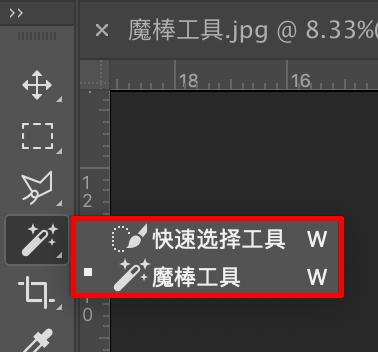
魔棒工具
魔棒工具使您可以选择颜色一致的区域(例如,一朵红花),而不必跟踪其轮廓。指定相对于您单击的原始颜色的选定色彩范围或容差。
注意:
不能在位图模式的图像或 32 位/通道的图像上使用魔棒工具。
- 选择魔棒工具

- 。(如果该工具未显示,请按住快速选择工具

- 访问该工具。)
- 在选项栏中指定一个选区选项。魔棒工具的指针会随选中的选项而变化。

- 选区选项
- A. 新选区 B. 添加到选区 C. 从选区减去 D. 与选区交叉
- 在选项栏中,指定以下任意选项:
- 容差
- 确定所选像素的色彩范围。以像素为单位输入一个值,范围介于 0 到 255 之间。如果值较低,则会选择与所单击像素非常相似的少数几种颜色。如果值较高,则会选择范围更广的颜色。
- 消除锯齿
- 创建较平滑边缘选区。
- 连续
- 只选择使用相同颜色的邻近区域。否则,将会选择整个图像中使用相同颜色的所有像素。
- 对所有图层取样
- 使用所有可见图层中的数据选择颜色。否则,魔棒工具将只从现用图层中选择颜色。
- 在图像中,单击要选择的颜色。如果“连续”已选中,则容差范围内的所有相邻像素都被选中。否则,将选中容差范围内的所有像素。
声明:视频为原创视频。文字及图片来源于PS官方正版帮助内容,并未用于商业用途如有侵权请告知删除!
,免责声明:本文仅代表文章作者的个人观点,与本站无关。其原创性、真实性以及文中陈述文字和内容未经本站证实,对本文以及其中全部或者部分内容文字的真实性、完整性和原创性本站不作任何保证或承诺,请读者仅作参考,并自行核实相关内容。文章投诉邮箱:anhduc.ph@yahoo.com






